Siz yokken köpeğinizin güvenliğini ve iyiliğini sağlamak her evcil hayvan sahibi için en önemli önceliktir. Bunun için modern bir çözüm, bir köpek kamerası kullanmaktır. Köpek kameranızı akıllı telefonunuzla nasıl senkronize edeceğinizi öğrenmek, tüylü arkadaşınızı uzaktan izlemenize, gönül rahatlığı sağlamanıza ve istediğiniz zaman, istediğiniz yerde kontrol edebilmenize olanak tanır. Bu kılavuz, kameranızı telefonunuza bağlamak için kapsamlı, adım adım bir süreç sunacak ve hiçbir anı kaçırmamanızı sağlayacaktır.
📱 Senkronizasyon Sürecine Hazırlık
Kuruluma dalmadan önce, sorunsuz bir senkronizasyon için ihtiyacınız olan her şeye sahip olduğunuzdan emin olmak çok önemlidir. Bu hazırlık, ekipmanınızı, ağ bağlantınızı ve uygulama kullanılabilirliğini kontrol etmeyi içerir. Biraz hazırlık, uzun vadede hayal kırıklığını önleyebilir ve zamandan tasarruf sağlayabilir.
✅ Temel Ön Koşullar
- Uyumlu Köpek Kamerası: Köpek kameranızın akıllı telefon bağlantısıyla uyumlu olduğunu doğrulayın. Çoğu modern kamera uyumludur, ancak eski modellerde bu özellik olmayabilir.
- Akıllı Telefon Gereksinimleri: Akıllı telefonunuzun kameranın uygulaması için minimum işletim sistemi gereksinimlerini karşıladığından emin olun. Uyumluluk ayrıntıları için uygulama mağazasını kontrol edin.
- Kararlı Wi-Fi Bağlantısı: Güçlü ve kararlı bir Wi-Fi ağı hem kamera hem de akıllı telefonunuz için önemlidir. Kameranın yerleştirileceği alanda Wi-Fi sinyal gücünüzü test edin.
- Kameranın Mobil Uygulaması: Köpeğinizin kamerası için resmi mobil uygulamayı App Store’dan (iOS) veya Google Play Store’dan (Android) indirin ve yükleyin.
⚙️ Adım Adım Senkronizasyon Kılavuzu
Gerçek senkronizasyon süreci, köpek kameranızın markasına ve modeline bağlı olarak biraz değişiklik gösterebilir, ancak genel adımlar tutarlı kalır. Kameranız ve akıllı telefonunuz arasında bir bağlantı kurmak için bu talimatları dikkatlice izleyin.
1️⃣ Köpek Kamerasının İlk Kurulumu
Üreticinin talimatlarına göre köpek kameranızı ayarlayarak başlayın. Bu genellikle kamerayı takmayı ve açılmasını sağlamayı içerir. Bazı kameralar kurulum sürecini başlatmak için bir sıfırlama düğmesine basmanızı gerektirebilir.
2️⃣ Wi-Fi’ye bağlanma
Çoğu köpek kamerası, akıllı telefonunuza veri iletmek için bir Wi-Fi bağlantısı gerektirir. Kameranın uygulamasını kullanarak kamerayı ev Wi-Fi ağınıza bağlayın. Bu adımda genellikle Wi-Fi parolanızı girmeniz gerekecektir.
- Akıllı telefonunuzda kamera uygulamasını açın.
- “Ayarlar” veya “Wi-Fi Kurulumu” bölümüne gidin.
- Kullanılabilir ağlar listesinden Wi-Fi ağınızı seçin.
- Wi-Fi şifrenizi girin ve bağlantıyı onaylayın.
3️⃣ Hesap Oluşturma ve Giriş
Kameranın mobil uygulamasında bir hesap oluşturun. Bu hesap kameranıza bağlanacak ve akıllı telefonunuzdan canlı yayına ve ayarlara erişmenizi sağlayacaktır. Zaten bir hesabınız varsa, sadece giriş yapın.
4️⃣ Kamerayı Hesabınıza Ekleme
Giriş yaptıktan sonra, köpek kameranızı hesabınıza eklemeniz gerekecektir. Uygulama genellikle bu süreçte size rehberlik edecektir, sıklıkla kameradaki bir QR kodunu taramayı veya kameranın seri numarasını manuel olarak girmeyi içerir.
- Uygulamada “Cihaz Ekle” veya “+” düğmesini bulun.
- QR kodunu taramak veya seri numarasını girmek için ekrandaki talimatları izleyin.
- Uygulama daha sonra kameraya bağlanacak ve onu hesabınıza kaydedecektir.
5️⃣ Bağlantıyı Test Etme
Kamerayı ekledikten sonra, her şeyin doğru çalıştığından emin olmak için bağlantıyı test edin. Akıllı telefonunuzda kameradan canlı bir yayın izleyebilmeniz gerekir. Köpeğinizin alanının en iyi görünümünü elde etmek için kameranın konumunu ayarlayın.
6️⃣ Kamera Ayarlarını Yapılandırma
İzleme deneyiminizi özelleştirmek için uygulama içindeki kameranın ayarlarını keşfedin. Video kalitesini ayarlayabilir, hareket algılama uyarılarını etkinleştirebilir, çift yönlü ses ayarlayabilir ve kayıt seçeneklerini yapılandırabilirsiniz.
- Video Kalitesi: İnternet bant genişliğinize bağlı olarak istediğiniz video çözünürlüğünü (örneğin 720p, 1080p) seçin.
- Hareket Algılama: Kamera hareket algıladığında bildirim almak için hareket algılamayı etkinleştirin.
- Çift Yönlü Ses: Köpeğinizle uzaktan konuşmak için çift yönlü ses özelliğini kullanın.
- Kayıt Seçenekleri: Kamerayı hareket algılamaya dayalı veya sürekli olarak video klipler kaydedecek şekilde yapılandırın.
💡 Yaygın Sorunların Giderilmesi
Dikkatli bir hazırlık yapsanız bile senkronizasyon işlemi sırasında bazı sorunlarla karşılaşabilirsiniz. İşte bazı yaygın sorunlar ve çözümleri.
⚠️ Kamera Wi-Fi’ye Bağlanmıyor
Kamera Wi-Fi ağınıza bağlanmıyorsa aşağıdakileri tekrar kontrol edin:
- Doğru Wi-Fi şifresini girdiğinizden emin olun.
- Wi-Fi ağınızın düzgün çalıştığını doğrulayın.
- Sinyal gücünü artırmak için kamerayı Wi-Fi yönlendiricisine yaklaştırın.
- Hem kamerayı hem de Wi-Fi yönlendiriciyi yeniden başlatın.
📵 Uygulama Kamerayı Tanımıyor
Uygulama kamerayı tanımıyorsa şu adımları deneyin:
- Kameranın açık olduğundan ve Wi-Fi ağına bağlı olduğundan emin olun.
- Doğru seri numarasını girdiğinizden veya QR kodunu doğru şekilde taradığınızdan emin olun.
- Kamerayı ve uygulamayı yeniden başlatın.
- Uygulamayı en son sürüme güncelleyin.
- Yardım için kameranın müşteri desteğiyle iletişime geçin.
🔈 Ses Sorunları
Sesle ilgili sorunlar yaşıyorsanız (işitme veya konuşma), şu adımları izleyin:
- Akıllı telefonunuzun sesinin açık olduğundan emin olun.
- Kamera uygulamasındaki ses ayarlarını kontrol edin.
- Akıllı telefonunuzun mikrofonunun kapalı olmadığından emin olun.
- Çift yönlü ses özelliğini sessiz bir ortamda test edin.
🛡️ Güvenlik Hususları
Bir köpek kamerası kullanırken, gizliliğinizi korumak için güvenliği göz önünde bulundurmak önemlidir. Kamera sisteminizin güvenliğini artırmak için bazı ipuçları şunlardır.
🔑 Güçlü Parolalar
Hem kamera hesabınız hem de Wi-Fi ağınız için güçlü, benzersiz bir parola kullanın. “Parola” veya “123456” gibi kolayca tahmin edilebilir parolalar kullanmaktan kaçının.
🔄 Düzenli Ürün Yazılımı Güncellemeleri
Kameranızın donanım yazılımını en son sürüme güncel tutun. Donanım yazılımı güncellemeleri genellikle güvenlik açıklarına karşı koruma sağlayan güvenlik yamalarını içerir.
🔒 İki Faktörlü Kimlik Doğrulamayı Etkinleştir
Mümkünse, kamera hesabınız için iki faktörlü kimlik doğrulamayı (2FA) etkinleştirin. Bu, parolanıza ek olarak bir doğrulama kodu gerektirerek ekstra bir güvenlik katmanı ekler.
📡 Wi-Fi Ağınızı Güvence Altına Alın
Wi-Fi ağınız için güçlü bir şifreleme protokolü (örneğin, WPA3) kullanın ve varsayılan yönlendirici parolasını değiştirin. Bu, ağınıza ve cihazlarınıza yetkisiz erişimi önlemeye yardımcı olur.
❓ Sıkça Sorulan Sorular (SSS)
Köpek kamerasının görüntüsünü izlemek için birden fazla akıllı telefon kullanabilir miyim?
Evet, çoğu köpek kamerası birden fazla kullanıcının canlı yayına erişmesine izin verir. Genellikle hesap bilgilerinizi paylaşmanız veya kameranın uygulaması aracılığıyla diğer kullanıcıları davet etmeniz gerekir.
Köpek kamerası için abonelik gerekiyor mu?
Bazı köpek kameraları, kayıtlı videoların bulutta depolanması veya gelişmiş analizler gibi özellikler için isteğe bağlı abonelik planları sunar. Canlı görüntüleme gibi temel özellikler genellikle abonelik olmadan kullanılabilir.
Videonun kalitesi düşükse ne yapmalıyım?
İnternet bağlantı hızınızı kontrol edin ve kameranın gereksinimlerini karşıladığından emin olun. Gerekirse uygulamadaki video kalitesi ayarlarını daha düşük bir çözünürlüğe ayarlayın. Ayrıca kamera lensinin temiz olduğundan emin olun.
Köpek kameramı nasıl sıfırlarım?
Çoğu köpek kamerasının, genellikle cihazın arkasında veya altında bulunan bir sıfırlama düğmesi vardır. Kamera yeniden başlatılana kadar sıfırlama düğmesini birkaç saniye basılı tutun. Belirli talimatlar için kameranızın kullanım kılavuzuna bakın.
Köpek kamerasını dış mekanlarda kullanabilir miyim?
Tüm köpek kameraları dış mekan kullanımı için tasarlanmamıştır. Dış mekanda kullanmadan önce kameranın özelliklerini kontrol ederek hava koşullarına dayanıklı veya su geçirmez olduğundan emin olun. Ayrıca güvenilir bir Wi-Fi bağlantısına sahip olduğundan emin olmanız gerekecektir.